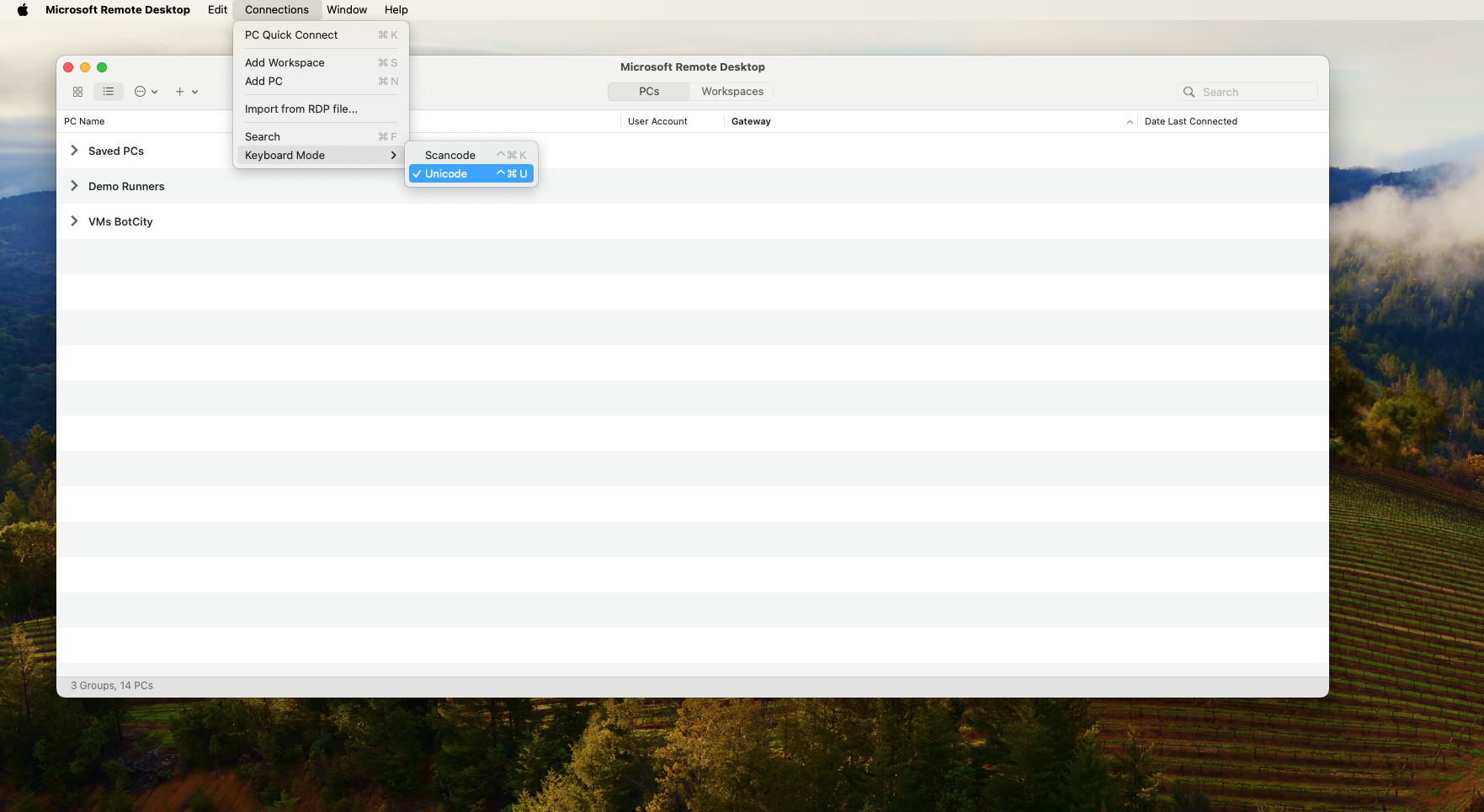FAQ¶
Como resolver o problema da instalação travada em 0%?
Esse tipo de problema é mais comum em casos onde existem bloqueios no ambiente da empresa onde as ferramentas estão sendo utilizadas. Entre os comportamentos observados, estão:
- Instalação através do Wizard travada em 0%.
- Erro ao iniciar o Runner
- Problema de autenticação ao tentar fazer login no BotCity Studio
A solução ideal nesse caso é solicitar para o time de TI da empresa algumas liberações de acesso. Veja mais detalhes sobre as URLs que precisam de liberação de acesso na seção: Problemas com bloqueios do ambiente.
Como resolver o problema com a instalação das dependências ao rodar a automação (ModuleNotFoundError)?
Esse tipo de problema costuma ocorrer quando a etapa de instalação das dependências não é feita da forma correta.
Ao rodar o código, é lançada uma mensagem referente a instalação dos pacotes: ModuleNotFoundError: No module named 'botcity’.
A primeira etapa é garantir que o mesmo interpretador Python está sendo utilizado para instalar as dependências e rodar o código. Algo comum de acontecer é a própria IDE criar um ambiente virtual para o projeto, se esse ambiente virtual for utilizado para instalar as dependências porém na hora de rodar está sendo utilizado o Python "global" do sistema, então muito provavelmente esse erro referente a instalação será lançado.
Após garantir que a configuração dos ambientes está correta, basta usar o mesmo interpretador Python para instalar as dependências: pip install --upgrade -r requirements.txt e rodar o código posteriormente.
Aviso
Se você estiver tendo um problema parecido com alguma outra dependência ao rodar sua automação usando o BotCity Runner,
verifique se a dependência foi corretamente definida no arquivo requirements.txt do robô.
Quais são os recursos e limitações de uma conta Community no Orquestrador BotCity?
Uma nova conta que é criada no Orquestrador BotCity tem, durante um período de 30 dias, acesso total às funcionalidades da plataforma (trial). Após esse período de 30 dias, alguns recursos serão desabilitados e outros limitados, são eles:
Funcionalidades desabilitadas:
- Datapool
- Agendamentos
- Credenciais
- Insights
- Auditoria
Recursos limitados:
- Tarefas: máximo de 10 tarefas criadas por dia
- Automações: máximo de 1 processo de automação na plataforma
- Runners: máximo de 1 Runner na plataforma
A conta pode ser usada normalmente, dentro dessas especificações.
Conheça os planos disponíveis que se adequam às suas necessidades Para saber mais detalhes sobre a diferença entre os planos e os recursos disponíveis entre em contato com a equipe.
Observação
As limitações de uma conta Community são voltadas para a parte de orquestração.
A etapa de desenvolvimento das automações não possui nenhum tipo de limitação com relação ao uso dos frameworks e plugins open source da BotCity, nem uso das ferramentas BotCity Studio para visão computacional, inspector Web e Windows.
Onde posso encontrar conteúdos para aprender mais sobre o uso da BotCity?
Uma ótima alternativa para ter um primeiro contato com a ferramenta é acessar os cursos disponibilizados no BotCity Academy.
Além disso, você também pode acessar os tutoriais disponíveis no portal de documentação:
- Desenvolvendo seu primeiro bot Desktop
- Desenvolvendo seu primeiro bot Web
- Orquestrando seus processos de automação
Também outros materiais em vídeo e texto:
O que fazer quando o Runner parece ficar travado após puxar uma tarefa para execução?
Em situações esporádicas, pode ser que o Runner pareça ficar travado após puxar uma nova tarefa para execução.
Nesse tipo de situação, a execução não é iniciada e o status do Runner fica como Executing task... até que o Runner seja reiniciado.
No geral, o que pode causar esse tipo de problema são os recursos utilizados pela execução anterior, que não foram finalizados da forma adequada. Dessa forma, quando há a tentativa no código de acessar esses recursos novamente, ocorre um conflito por causa do sistema operacional considerar que esses recursos já estão "em uso".
Um exemplo clássico é a utilização do WebDriver em automações Web. Sem a finalização adequada, pode ser que o WebDriver continue em execução mesmo após a finalização do processo, fazendo com que isso afete as execuções seguintes.
Uma possível solução para esse tipo de problema, é incluir tratamentos no código para garantir que todos os recursos que são alocados e utilizados pelo robô, sejam finalizados da forma correta ao final da execução, mesmo em casos onde ocorram exceções.
Seguindo essa boa prática, toda vez que esse processo for executado pelo Runner o ambiente vai estar "limpo", e com isso não haverá problemas na tentativa de utilizar determinados recursos.
Dica
Você também pode sempre consultar o arquivo de log.txt gerado pelo Runner,
para verificar eventuais exceções que possam ser lançadas durante a preparação do ambiente e execução do processo.
Como encontrar elementos usando visão computacional em conexões remotas?
Em alguns casos, por motivos de segurança, o cliente não permite que o desenvolvedor acesse o ambiente diretamente, obrigando que a construção da automação seja feita através de uma conexão remota, desta forma, podem surgir algumas dificuldades ao manipular uma aplicação que está em um ambiente remoto.
Através do Framework Desktop BotCity, podemos controlar uma máquina remota via RDP utilizando visão computacional.
Abaixo estão listados alguns pontos importantes para obter sucesso na busca de elementos dentro deste cenário de conexão remota e visão computacional:
- A conexão RDP deve ser configurada para usar uma resolução constante (não pode ser adaptativa como tela cheia, pois pode variar de caso para caso).
- A conexão RDP deve ser configurada para usar um parâmetro de experiência fixo e não automaticamente com base na velocidade da conexão.
Dica
Você pode configurar os parâmetros acima clicando em Mostrar opções e depois em Exibir para a resolução, e Experiência para o parâmetro de qualidade da conexão. Feito isso, as capturas de tela serão constantes entre as conexões.
Lembrando que é fundamental recapturar elementos visuais após alterar as configurações de acesso remoto.
Com uma configuração de resolução definida, você conseguirá utilizar tranquilamente o BotCity Studio para fazer as capturas de tela e manipular os elementos de uma aplicação que está rodando em um ambiente remoto.
O que fazer ao receber o erro OSError: screen grab failed ao executar uma automação utilizando o Runner em um ambiente remoto?
O erro OSError: screen grab failed normalmente é lançado ao tentar executar uma automação que faz uso da visão computacional para encontrar elementos em um ambiente onde a conexão remota já foi encerrada. Isso ocorre porque ao encerrar a conexão, o sistema operacional fará com que a tela fique preta, impedindo que os robôs capturem a tela e realizem a procura por elementos gráficos.
Para contornar esse problema, a BotCity oferece dois scripts para conseguir rodar robôs que utilizam a interface gráfica do ambiente sem que seja necessário estar conectado a sessão. Esses scripts desconectam a sessão atual do usuário e a redireciona para uma sessão de terminal, mantendo a sessão e interface gráfica ativas para o BotCity Runner.
Esses scripts estão disponíveis dentro da pasta do BotCity Studio SDK, e podem ser usados nas configurações de execução do Runner. Você pode optar por executá-los ao iniciar o Runner usando o parâmetro startup, ou antes de cada tarefa que será executada pelo Runner, através do parâmetro beforeTask.
Informação
Scripts:
-
Startup: Esse script está disponível na pasta
startupe ao defini-lo no arquivo de configuração do Runner, ele terá a função de desconectar a sessão atual e redireciona-la para uma sessão de terminal. -
Console Session: Esse script está disponível na pasta
scriptse ao defini-lo no arquivo de configuração do Runner, ele também terá a função de desconectar a sessão atual e redireciona-la para uma sessão de terminal, tendo a opção de definir uma resolução de tela específica para essa nova sessão.
Veja mais detalhes sobre o uso e implementação desses scripts na seção Mantendo a sua sessão remota ativa.
Como configurar a codificação para evitar problemas na digitação de caracteres em sessões RDP no MacOS?
Em alguns casos, ao utilizar o Microsoft Remote Desktop no MacOS para iniciar uma sessão RDP, é necessário alterar a configuração da codificação para evitar problemas na digitação de caracteres especiais e também caracteres maiúsculos.
Esse problema pode ocorrer, por exemplo, ao tentar utilizar no código da sua automação a função kb_type() do framework Desktop da BotCity para digitar caracteres maiúsculos em um processo que está rodando em uma VM.
Nesse tipo de situação, a codificação configurada por padrão no Microsoft Remote Desktop do MacOS pode fazer com que a digitação dos caracteres não funcione corretamente dentro da VM.
Para configurar a codificação e evitar esse tipo de problema na sessão RDP, basta acessar a aba Connections e marcar a opção Keyboard Mode > Unicode no aplicativo do Microsoft Remote Desktop.
O que fazer quando a tecla de Print Screen não faz a captura da screenshot no BotCity Studio?
Em alguns casos esporádicos, ao utilizar a tecla de Print Screen para que uma captura de tela seja feita, a imagem capturada não é exibida no Studio.
Esse comportamento pode estar relacionado com diversos fatores, como por exemplo outras aplicações que interceptam a ação do Print Screen fazendo com que o BotCity Studio não consiga acessar a imagem.
Abaixo estão listadas algumas abordagens que podem ser utilizadas caso você esteja enfrentando este tipo de problema:
| Alternativa | Descrição |
|---|---|
Ative o atalho de teclado Print Screen |
Garanta que a função do Print Screen esteja ativa e funcional também em outras aplicações. |
| Feche ou desabilite outros programas | Verifique se existem outras aplicações rodando que possam estar interceptando e fazendo o uso do Print Screen. |
Utilize o botão Screenshot diretamente no Studio |
Além do Print Screen, você também pode capturar a tela no Studio através do botão no menu superior direito. Mais detalhes aqui. |
| Teste um atalho de teclado customizado | O BotCity Studio também permite criarmos um atalho de teclado personalizado para salvar as screenshots. Por padrão, o atalho CTRL + SHIFT + P já vem configurado, porém você pode utilizar a combinação de teclas que desejar. Mais detalhes aqui. |
| Utilize a extensão do BotCity Studio para o VSCode | O BotCity Studio também está disponível como uma extensão para ser instalada direto no VSCode. Mais detalhes aqui. |
Dica
Caso ainda sim essas alternativas não sejam o suficiente para resolver o problema na hora de capturar a tela, entre em contato com o nosso time através dos canais de suporte.
Como resolver problemas de verificação do certificado SSL ao executar comandos utilizando o pip?
Os bloqueios de acesso são bastante comuns em ambientes corporativos. Com isso, pode ser que você encontre alguns problemas ao tentar utilizar as ferramentas da BotCity e os recursos do Python em uma máquina que esteja no ambiente da sua empresa.
Um problema que pode acontecer nesses cenários é a falha na validação do certificado SSL ao tentar executar comandos utilizando o pip do Python, como por exemplo para fazer a instalação de alguma dependência.
Aviso
WARNING: Retrying (Retry(total=0, connect=None, read=None, redirect=None, status=None)) after connection broken by 'SSLError(SSLCertVerificationError(1, '[SSL: CERTIFICATE_VERIFY_FAILED] \
certificate verify failed: unable to get local issuer certificate (_ssl.c:1000)'))': /simple/pip/
Could not fetch URL https://pypi.org/simple/pip/: There was a problem confirming the ssl certificate: HTTPSConnectionPool(host='pypi.org', port=443): \
Max retries exceeded with url: /simple/pip/ (Caused by SSLError(SSLCertVerificationError(1, '[SSL: CERTIFICATE_VERIFY_FAILED] \
certificate verify failed: unable to get local issuer certificate (_ssl.c:1000)'))) - skipping
Caso você esteja observando algum erro parecido com esse no log do Runner ou ao executar comandos manualmente, pode ser que o seu ambiente esteja com algum bloqueio para instalar pacotes diretamente do PyPI (Python Package Index).
Para resolver esse problema, você pode tentar executar o seguinte comando para fazer uma configuração global do pip relacionada ao trusted-host:
Exemplo
Dessa forma, a próxima vez que o Runner for realizar a etapa de instalação das dependências, esse erro relacionado ao SSL não voltará a acontecer.
Importante
Caso essa alternativa não seja o suficiente, é importante validar com o time de TI da sua empresa se essa é uma solução adequada para o seu ambiente.
Lembre-se também de validar com o time de TI se é necessário realizar configurações adicionais com relação ao uso do pip.
Você pode encontrar mais detalhes sobre problemas com bloqueios do ambiente na seção de pré-requisitos da documentação.